如何在谷歌浏览器上添加百度搜索引擎
如何在谷歌浏览器上添加百度搜索引擎?谷歌浏览器是非常好用的一款网络浏览器软件,一般情况下大家下载好的谷歌浏览器默认搜索引擎是google搜索,不过在国内谷歌搜索无法使用,因此不少小伙伴喜欢将这款浏览器的搜素引擎改为百度搜索或者其他。本篇文章给大家带来谷歌浏览器添加百度搜索引擎的方法,有需要的朋友不妨来看看了解一下。
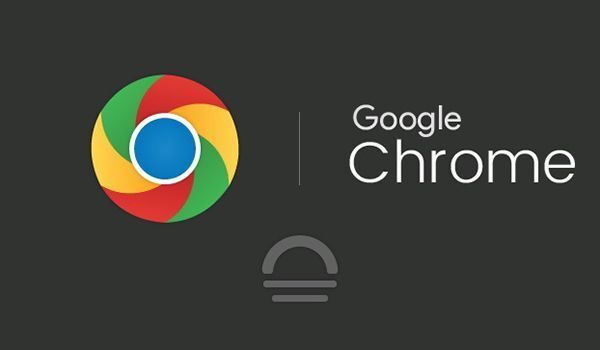
谷歌浏览器添加百度搜索引擎的方法
1、打开谷歌浏览器后右上角进入设置,如下图所示。
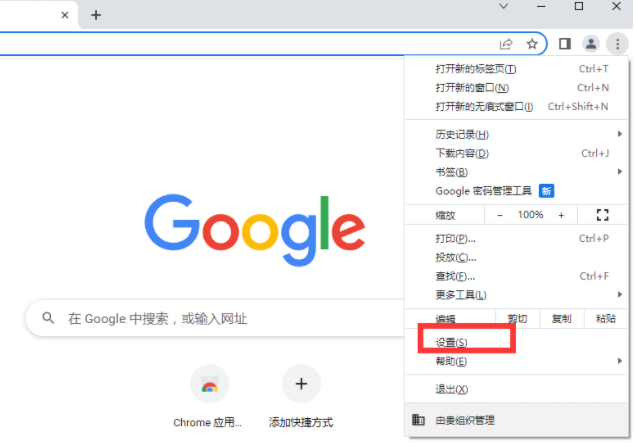
2、点击左边的设置按钮,然后选择“搜索引擎”,如下图所示。
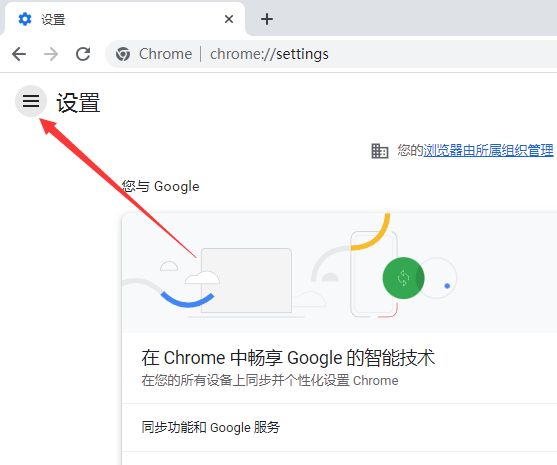
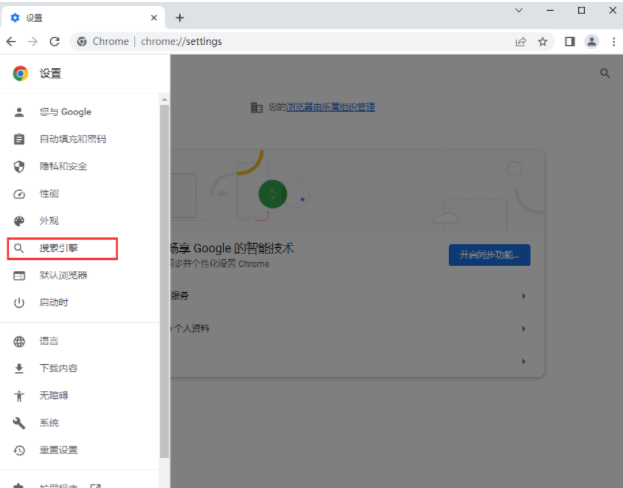
3、在搜索引擎中,把搜索引擎改成百度即可,如下图所示。
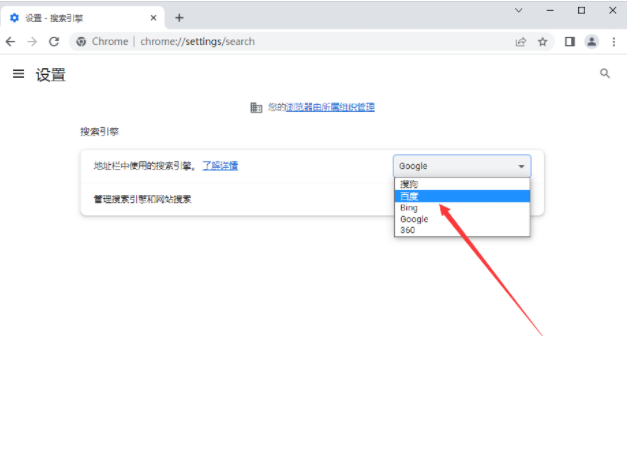
上述就是小编带给大家的【如何在谷歌浏览器上添加百度搜索引擎?谷歌浏览器添加百度搜索引擎的方法】所有内容啦,想了解更多关于谷歌浏览器的教程内容,请继续关注下一次更新吧!
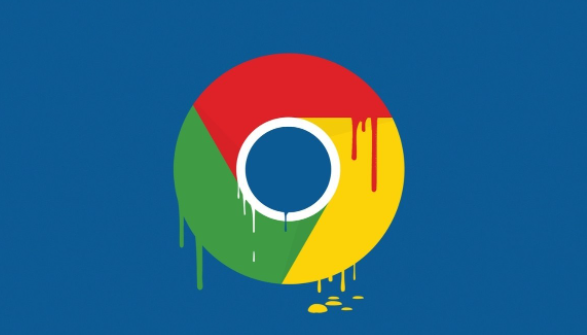
Chrome浏览器下载文件格式转换教程
教你用Chrome浏览器进行文件格式转换,支持多种格式,方便资源使用。

谷歌浏览器如何减少启动时间提高效率
通过调整谷歌浏览器的设置,优化插件管理和减少启动项,能显著提高Chrome浏览器的启动速度和整体工作效率。确保浏览器启动更加流畅,节省时间。
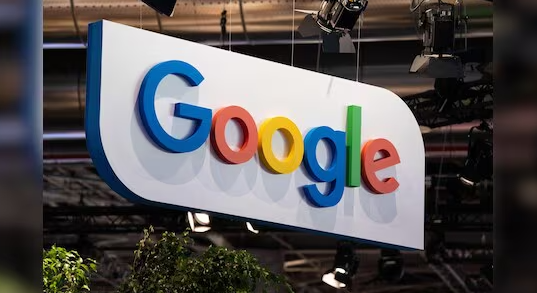
谷歌Chrome浏览器官方下载及版本选择指南
对比谷歌Chrome浏览器各版本特点,提供下载及版本选择建议,帮助用户根据需求选择最合适的浏览器版本。
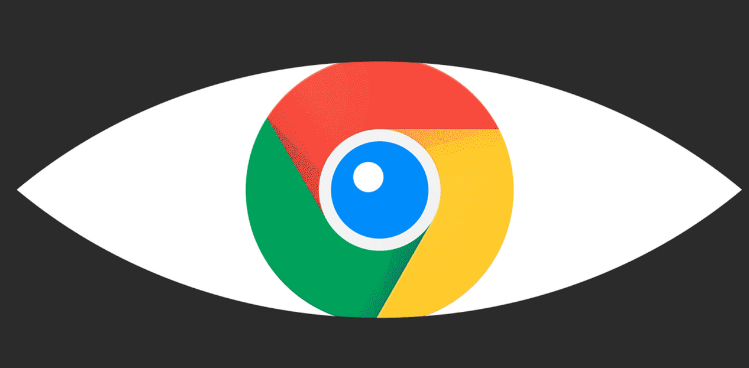
Chrome浏览器如何配置多设备同步
Chrome浏览器支持多设备数据同步。本文详细介绍配置步骤和注意事项,帮助用户实现无缝跨设备浏览体验,保障数据安全。
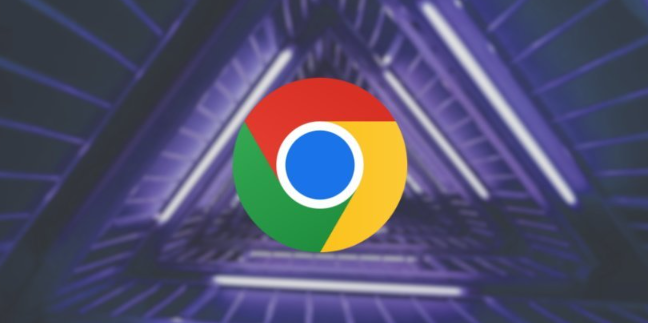
谷歌浏览器插件管理实用指南
实用指南介绍谷歌浏览器插件的安装、卸载及权限管理步骤,帮助用户科学配置插件权限,保障浏览安全和使用效率。
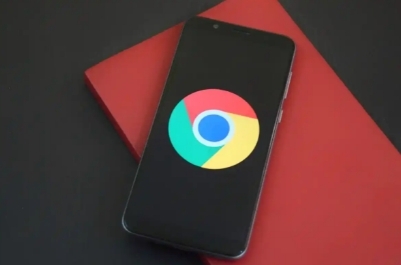
谷歌浏览器广告屏蔽插件最新推荐
推荐多款谷歌浏览器广告屏蔽插件,提升广告过滤效果,优化网页浏览体验。

mac如何安装谷歌浏览器_谷歌浏览器安装方法
你有没有想要知道的谷歌浏览器安装技巧呢呢,你知道mac要怎么安装谷歌浏览器吗?来了解mac安装谷歌浏览器的具体步骤,大家可以学习一下。

Chrome浏览器无法自动更新怎么办?<解决方法>
Google Chrome是由Google开发的一款设计简单、高效的Web浏览工具。Google Chrome浏览器可以帮助你快速、安全地搜索到自己需要的内容,

怎样下载谷歌浏览器到电脑桌面
怎样下载谷歌浏览器到电脑桌面?谷歌浏览器是一款速度非常快的浏览器,设计非常简洁,使用起来非常方便,备受用户们的好评。

win8系统更新谷歌浏览器提示错误代码0X00000000怎么解决?
现在的浏览器种类繁多,Chrome浏览器已经成为最受欢迎的浏览器之一。win8系统的用户下载Chrome浏览器后每隔一段时间就要更新一次。

如何修复win7使用chrome下载文件提示“这是恶意文件,Chrome已将其拦截"?
Windows操作系统自带IE浏览器,但也有用户选择在win7系统中下载使用谷歌Chrome。

Google chrome如何更改下载目录?
Chrome 就是——目前世界上最好的浏览器,没有之一!由于 Chrome 性能强劲、流畅快速、安全稳定、干净无杂质、使用体验佳、免费、跨平台、而且扩展性强。

谷歌浏览器闪退是什么原因
谷歌浏览器闪退是什么原因?接下来小编就给大家带来谷歌浏览器闪退常见原因及解决方法,有需要的朋友赶紧来看看吧。

如何从 Chrome 的浏览历史记录中删除整个网站?
您是否曾尝试在 Google Chrome 网络浏览器中删除单个站点的浏览历史记录?您可能遇到了障碍,因为不清楚如何做到这一点。虽然您可以删除整个浏览历史记录,其中包括您要删除的网站,但这并不是最佳解决方案。您可以在 Chrome 中打开浏览历史记录并显示网站的所有条目或其中的一部分。

如何阻止 Google Chrome 恢复标签页?
如果您是 Google Chrome 浏览器的普通用户,那么您可能会在每次开始使用 Google Chrome 浏览器时恢复标签页的功能,也就是说,一旦您回到 Google Chrome 浏览器,它可以让您从离开的地方开始。此功能在防止数据丢失方面确实非常有用,即有时您打开了如此多的重要标签,并且您不小心关闭了 Google Chrome 窗口。您甚至不记得所有打开的选项卡的名称。在这种情况下,谷歌浏览器的恢复标签功能被证明是非常有用的。

如何使用键盘在谷歌浏览器中导航标签?
在浏览器的地址栏中显示选项卡时,大多数基于 Chromium 的 Web 浏览器都遵循默认设计。您在浏览器中打开的选项卡越多,浏览器就会减小选项卡图标的大小,但最终会达到临界点。

如何在 Chrome 中手动安装 ClearURLs 插件?
谷歌本周从公司的 Chrome 网上应用店中删除了扩展 ClearURLs。该扩展的主要目的是从网址中删除跟踪元素,以保护其用户的隐私。

谷歌浏览器总是崩溃怎么解决_谷歌浏览器崩溃处理步骤
你的谷歌浏览器会总是出现崩溃或是无响应的情况吗?如果会的话不如来学学该怎么解决吧!





